Как войти в госзакупки по эцп
Электронная подпись для госзакупок — это криптографически зашифрованная подпись для верификации документов и подтверждения действий в процессе госзаказа. Используют ее как заказчики, так и поставщики. Инструкция поможет разобраться, как настраивать электронную цифровую подпись на рабочем месте пользователя.
Для чего применяется электронная цифровая подпись в госзакупках
Участие как в электронных, так и в бумажных торговых процедурах невозможно без электронной подписи. ЭЦП для госзаказа необходима для каждого шага, начиная от этапа планирования и заканчивая исполнением контракта. Каждое действие заказчик подтверждает и подписывает электронной подписью:
- публикация планов закупок и планов-графиков;
- размещения извещения и закупочной документации;
- заключения контракта;
- предоставления сведений об исполнении контракта.
Если заказчику понадобится изменить организационные данные, настройки или полномочия пользователя, для этого тоже понадобится электронная подпись. Необходима ЭЦП для госзакупок для ИП и юридических лиц, участвующих в закупке в качестве поставщиков. Участники направляют заявки и ценовые предложения, заключают со своей стороны контракты, и все это возможно только при наличии ЭЦП. Электронная подпись применяется и в Единой информационной системе, и на всех действующих электронных площадках, и в Едином агрегаторе торговли «Березка».
Как получить заказчику
Для получения электронной подписи необходимо оформить заявление и предоставить его в аккредитованный удостоверяющий центр Казначейства. Государственные заказчики оформляют сертификат через специальные программы удаленной связи территориального отделения Федерального казначейства — ТОФК.
Инструкция по генерации ключей ЭЦП для госзакупок представлена как на официальном сайте ФК, так и в пакете документов для установки, который направляют сотрудники ТОФК заказчику. Когда ключи сгенерированы, а сертификат готов и активирован, его необходимо забрать из ТОФК или удостоверяющего центра и установить на своем персональном компьютере. Вместе с сертификатом предоставляется и дистрибутив установочного файла.
Как получить поставщику
Поставщики получают усиленные квалифицированные электронные подписи в аккредитованных Минкомсвязью удостоверяющих центрах. Актуальный список компаний, которые выдают электронные подписи, найдете на сайте Минкомсвязи. Сама подпись представляет собой USB-носитель — токен, на котором установлена электронная подпись. На одной флешке можно установить несколько электронных подписей.
Как получить электронную подпись
Можно использовать простую электронную подпись и без информационной системы. Для этого надо подписать с контрагентом соглашение об обмене документами по электронной почте с использованием такой подписи. В качестве подписи будет использоваться адрес электронной почты и пароль к определенному почтовому ящику.
Как настроить электронную подпись для работы с госзакупками
Чтобы электронная подпись выполняла основные функции (шифровка и дешифровка передаваемых сведений), на рабочем месте нужно установить программу криптозащиты. Чаще всего используется программа КриптоПро CSP. Ее дистрибутив можно запросить в организации, которая оформляла электронную подпись, или скачать в ЕИС. Пошагово разберем, как настроить ЭЦП для госзакупок.
Установка и настройка КриптоПРО CSP
Это средство электронной подписи необходимо для функционирования сертификата и для обеспечения юридической значимости документов при электронном документообороте. Используйте КриптоПро CSP версии 4.0 и выше. Установочный файл скачайте в ЕИС в разделе «Документы». Заказчикам утилиту бесплатно выдает Федеральное казначейство, поэтому инструкции по установке, серийные номера и лицензионные данные можно узнать на их официальном сайте.

Чтобы КриптоПро работал корректно, необходимо проверить совместимость с браузером. По умолчанию для работы с госзакупками используется браузер Internet Explorer. Для проверки переходим в меню браузера и выбираем пункт «Средства разработчика».

Переходим во вкладку «Эмуляция», затем «Режим документов» и выбираем значение «10».

Если КриптоПро уже установлен на рабочем месте, то выполняем проверку корректности его функционирования. Переходим в «Панель управления» рабочего компьютера, выбираем «Все элементы Панели управления» и среди них — КриптоПро. Нажимаем правой кнопкой мыши и открываем «Свойства», затем вкладку «Общие». Если все работает корректно, то высветится такое значение:

.
Обзор изменений по работе с ЭЦП с июля 2020 года
Изменения позволят применять один квалифицированный сертификат ключа проверки электронной подписи для работы с разными порталами. Ужесточат требования к удостоверяющим центрам. Подробнее об этих и других новшествах читайте в нашем обзоре.
Установка компонента КриптоПро ЭЦП Browser Plug-in
После запуска установочного файла нужно определить параметры установки и подтвердить свои действия.


Когда установка завершится, появится уведомление:

Настройка параметров браузера
Для корректной работы ЭЦП при проведении закупок необходимо настроить основные параметры используемого браузера: Шаг 1. Включаем протокол шифрования TLS. Для этого в пользовательском меню браузера выбираем «Инструменты», затем «Свойства обозревателя» и вкладку «Дополнительно». Отметьте необходимые параметры, как на скриншоте.

Шаг 2. Добавляем адрес сайта ЕИС в список доверенных узлов. В «Свойствах обозревателя» выбираем вкладку «Безопасность».

Выбираем зону «Надежные сайты», нажимаем кнопку «Сайты» и вводим адрес Единой информационной системы.

Шаг 3. Настраиваем безопасность. В той же вкладке и в той же зоне «Надежные сайты» нажимаем кнопку «Другой» и в открывшемся окне «Разное» определяем следующие настройки:



Шаг 4. Настраиваем всплывающие окна. В открытых свойствах выбираем вкладку «Конфиденциальность» и убираем блокировку всплывающих окон.

Шаг 5. Включаем переопределение автоматической обработки cookie-файлов. Во вкладке «Конфиденциальность» выбираем блок «Дополнительно». В открывшемся окне включаем функцию «Переопределять автоматическую обработку cookie».


Установка сертификатов удостоверяющего центра
Сертификаты удостоверяющего центра устанавливаются для подтверждения подлинности электронной подписи. Для настройки переходим во вкладку с установочными файлами ЕИС — главная страница, затем «Документы» и «Дополнительно».

- сертификат удостоверяющего центра ФК;
- сертификат головного удостоверяющего центра.
Для установки сертификата переходим в его сведения нажатием правой кнопки мыши и выбираем «Установить сертификат».

Нажимаем правой кнопкой мыши на сам файл сертификата ЭП, затем «Открыть». Открывается окно установки, в котором нужно нажать на кнопку «Установить сертификат», затем «Далее». По умолчанию выбран пункт «Автоматически выбрать хранилище на основе типа сертификата», нам необходимо выбрать «Поместить все сертификаты в следующее хранилище».

В окне выбора хранилища выбираем «Доверенные корневые центры сертификации». После нажатия «Далее» и кнопки «Готово» установка корневого сертификата будет завершена.
Установка личного сертификата пользователя
В панели управления находим файл КриптоПро или иного используемого криптодрайвера, нажимаем правой кнопкой мыши и в открывшемся окне находим блок «Сервис» и выбираем «Установить личный сертификат».

Откроется Мастер установки. Нам нужно выбрать файл с расширением cer., затем проверить сведения сертификата ЭП. В Мастере установки находим поле «Имя ключевого контейнера», нажимаем «Обзор» и выбираем требуемый контейнер.

Затем выбираем хранилище.

После нажатия «ОК» откроется окно с информацией о сертификате. Проверяем данные, нажимаем «Готово». Установка завершена.
На сайте госзакупок есть инструкция, как попасть в их личный кабинет в формате pdf на 33 (прописью — тридцати трёх) страницах формата А4.
Кратко её суть можно выразить в трёх словах: НАХУЙ НЕ НУЖНА!
Потому что а) не работает б) не работает в) рассчитана на давно протухший IE и не менее протухший TLSv1.0
Так вот, если при попытке зайти в личный кабинет вы видите надпись:
Собственно, всё сводится к тому, что сайт Госзакупок использует шифрование по ГОСТу (что само по себе неплохо, стильные, модные, молодёжные эллиптические кривые — штука надёжная), а браузеры его коварно не используют, потому что про ГОСТ не знают.
И надо не глумится над бедным трупом стюардессы Internet Explorer-ом, а просто установить браузер, который про это шифрование знает.
И такие браузеры, вы не поверите, есть!
1. Нужно установить один из следующих браузеров:
Спутник. Внимание! При скачивании выбирайте вариант "С поддержкой отечественной криптографии", по умолчанию скачивается вариант без него.
Яндекс.Браузер. В нём всё включено по умолчанию, но на всякий случай вот страница помощи.
Chromium с поддержкой ГОСТ. Обычный Хромиум, не обогащённый всякими нужнейшими вещами, как предыдущие два варианта.
2. Нужно установить два сертификата "Сертификат Головного удостоверяющего центра" и "Сертификат Удостоверяющего центра Федерального казначейства", берутся там же, на странице документации, распаковываем их (почему не запаковали zip-ом, который есть везде — вопрос отдельный), щёлкаем по каждому правой кнопкой, выбираем "Установить сертификат", "Поместить все сертификаты в следующее хранилище", выбираем "Доверенные корневые центры сертификации" и на этом всё.
3. Ставим КриптоПро CSP и плагин к нему (кстати, на сайте всё тех же Госзакупок есть обновлённая инструкция, где подробно описано, что и как надо делать для установки плагина на примере браузера Спутник. В плане настройки браузера НЕ нужно читать "Инструкцию по настройке рабочего места", НУЖНО читать "Инструкцию по установке и настройке компонента Крипто Про ЭЦП Browser-plugin".
И после этого всё, чудесным образом, работает.
Хотелось бы порекомендовать администраторам сайта Госзакупок обновить инструкции (они будут гораздо проще и короче) и в качестве архиватора использовать zip (те несчастные байты, которые экономятся rar-ом не окупают сложностей с установкой стороннего архиватора, которые возникнут у пользователей).
UPD: очень полезный комментарий от vanru с рекомендациями по сервису, помогающему установить сертификаты и по выбору браузера.
Поставщики, которые хотят участвовать в госзакупках в 2021 году, должны зарегистрироваться в ЕИС. Пройти регистрацию поможет наша статья с чек-листом и краткой инструкцией.
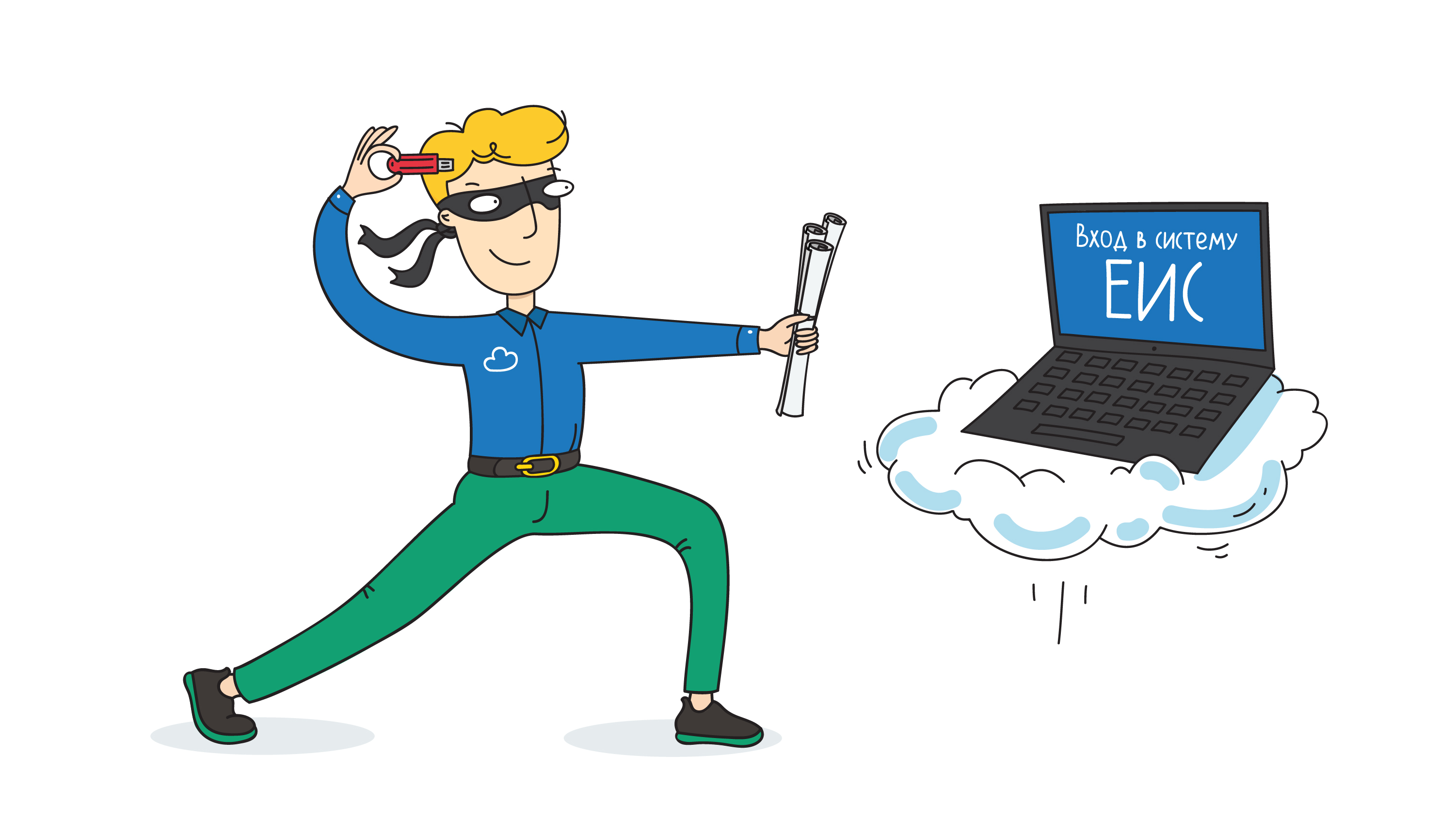
иллюстратор — Марго Федосеева
Зачем нужна регистрация в ЕИС
ЕИС дает аккредитацию только в секциях закупок по 44-ФЗ. В остальных случаях нужно получить аккредитацию отдельно на каждой площадке.
Например, компания получила регистрацию в декабре 2019 года. Она сможет обновить регистрацию только в июле 2022 года. При этом в сентябре 2022 года она не сможет участвовать в госзакупках — до окончания регистрации останется три месяца.
Когда нужно зарегистрироваться
Регистрацию в ЕИС можно будет пройти в любой момент, но сделать это лучше за несколько дней или недель до планируемого тендера. Все этапы регистрации займут от 2 до 16 дней, и пока они не завершатся, вы не сможете подать заявку на участие.
Как долго проходить регистрацию
- Зарегистрировать руководителя компании на портале ЕСИА Госуслуги в качестве физлица. На обработку данных и создания профиля руководителя уйдет до пяти рабочих дней.
- С аккаунта руководителя создать на Госуслугах профиль вашей компании. Этап занимает до пяти рабочих дней.
- Создать профиль вашего юрлица или ИП в ЕИС, подождать, когда компанию включат в Единый реестр участников закупок (ЕРУЗ). На это портал отводит пять рабочих дней, но обычно пройти его удается за 1 день.
- Дождаться, когда информацию из системы отправят на восемь ФЭТП. Интеграция с площадками формально должна пройти за 1 день, но фактически на нее уходит до пяти рабочих дней.
Формально, чтобы зарегистрироваться в ЕИС, нужно до 16 рабочих дней. Но можно успеть и за 1-3 дня, если у вашего руководителя и компании уже есть профили на Госуслугах, все учредительные документы юрлица в порядке и система закупок работает без сбоев.
Что понадобится для регистрации. Чек-лист.
Перед тем, как проходить регистрацию в ЕИС, проверьте, что у вас есть все необходимое:
- Квалифицированная электронная подпись (КЭП) на имя руководителя компании — его имя прописано в выписке ЕГРЮЛ.
- КЭПы для сотрудников, которые будут заниматься закупками: подавать заявки, участвовать в аукционах и подписывать контракты.
- Актуальные доверенности для таких сотрудников.
- Учредительные документы юрлица или ИП. Полный перечень мы указывали в нашей статье.
- Запас времени — 3-16 дней до необходимой закупки.
- Контакты техподдержки Госуслуг, ЕИС и федеральных ЭТП. Пригодятся, если что-то пойдет не так в процессе регистрации.
- Терпение и внимательность.
Этап 1. Регистрируем руководителя компании на Госуслугах
Первому лицу компании нужно создать подтвержденный аккаунт на Госуслугах. Для этого он должен заполнить на портале личные данные, а также подтвердить личность одним из нескольких способов, например, воспользоваться КЭП руководителя.
Получить электронную подпись для торгов можно в удостоверяющем центре СКБ Контур. Электронная подпись 3.0 дает доступ к закупкам на 374 площадках, включает в себя консультации экспертов по торгам и бесплатный перевыпуск подписи.
Этот этап должен пройти именно руководитель, а не коммерческий директор, бухгалтер или другой уполномоченный сотрудник. Потому что далее для регистрации понадобится именно аккаунт руководителя.
Также подтвержденные учетные записи на Госуслугах понадобятся сотрудникам, которые будут заниматься госзакупками.
Этап 2. Создаем профиль компании на Госуслугах
После того, как Госуслуги подтвердят учетную запись руководителя, нужно создать профиль компании или индивидуального предпринимателя. Для этого в личном кабинете руководителя нужно нажать на «Фамилию И.О.» в правом верхнем углу страницы и в открывшемся окне выбрать ссылку для создания профиля юрлица.
В профиль компании можно добавить сотрудников, которые смогут управлять карточкой организации на Госуслугах и в ЕИС. Сделать это можно на вкладке «Сотрудники». Понадобится ввести данных сотрудников и назначить им полномочия и права, например, возможность подавать заявки или подписывать контракты.
Если не добавите сотрудников сразу при прохождении регистрации, то сможете сделать это позже. Однако при добавлении постарайтесь не ошибиться в правах, которыми наделяете сотрудников. Если они будут назначены неверно, то сотрудник не сможет попасть в ЕИС, а исправление ошибок займет время.
Сведения в профиле компании Госуслуги могут проверять до пяти суток. Только после того, как профиль компании подтвердят, вы сможете выполнить следующий шаг.
Этап 3. Регистрируем компанию в ЕИС
Когда у руководителя и компании есть профили на Госуслугах, можно переходить к созданию аккаунта в ЕИС. Процесс пройдет в два шага — настройка компьютера и создание учетной записи компании.
Настраиваем рабочее место
Чтобы работать в ЕИС, нужно настроить компьютер по инструкции:
Чтобы настроить компьютер было проще, можете воспользоваться бесплатным веб-диском для установки программ от удостоверяющего центра СКБ Контур. Он поможет установить некоторые необходимые компоненты.
Когда рабочее место будет правильно настроено, то при входе в ЕИС — в личный кабинет участника закупок — вас перебросит на сайт Госуслуг.
Если этого не произошло или появились ошибки «Неподдерживаемый протокол», «Не удается отобразить страницу», «Этот сайт не может обеспечить безопасное соединение» — компьютер настроен неверно, нужно проверить настройки по инструкции от ЕИС. Если все настройки выполнены правильно, но ошибки все равно появляются, то нужно сообщить в техподдержку портала.
Чтобы не разбираться с настройками компьютера самостоятельно, можно воспользоваться услугами специалистов по сопровождению торгов для регистрации на ЕИС .
Создаем профиль участника закупок в ЕИС
После настройки компьютера можно регистрироваться ЕИС. Эту процедуру должен проходить руководитель организации — понадобится его сертификат электронной подписи.
Нужно войти в личный кабинет участника закупок с помощью данных из профиля руководителя на Госуслугах. Выбрать тип участника закупок — юрлицо, ИП или физлицо. Разрешить ЕИС взять данные организации с портала Госуслуг. К этому моменту профиль компании на Госуслугах должен быть проверен, иначе ЕИС не сможет зарегистрировать ее, а только создаст профиль физлица — руководителя.
Проверить анкету компании. Часть данных в ней заполняются автоматически, например, название организации, адрес, ОГРН, ИНН и КПП, выписка из ЕГРЮЛ или ЕГРИП. Их нужно проверить на корректность и наиболее распространенные ошибки: указан недействующий руководитель или неверные даты регистрации компании, не загружена выписка из ЕГРЮЛ.
Заполнить пустые поля в анкете. Например, указать часовой пояс, контакты и максимальную сумму для заключения контракта. Также нужно прикрепить учредительные документы: устав и решение об одобрении крупных сделок.
После этого руководитель должен зарегистрировать себя в ЕИС — указать контакты, проверить должность, полномочия и ФИО. Также можно зарегистрировать сотрудников, работающих с торгами в компании, — для этого они должны быть «привязаны» к аккаунту компании на Госуслугах.
На финальном этапе регистрации нужно вновь проверить все внесенные данные организации и сотрудников. Если все верно, то заявку на регистрацию в ЕИС можно подписывать КЭП и отправлять.
Этап 4. Получение аккредитации на площадках
Теперь заявка компании отправлена в ЕИС. Система должна проверить ее и, если все верно, внести организацию в Единый реестр участников закупок (ЕРУЗ). Обычно этот процесс проходит всего за один день.
После этого информация из ЕРУЗ распространится на восемь федеральных ЭТП — тогда ваша компания получит аккредитацию на всех площадках госзаказа. На деле этот процесс может затянуться на пять рабочих дней. Когда аккредитация будет завершена, некоторые площадки отправят вам на почту письмо. Но это сделают не все, поэтому нужно будет самостоятельно проверить статус аккредитации в ЕРУЗ.
Пока интеграция с реестром не окончится, вы не сможете зайти ни на одну из восьми ФЭТП. Поэтому процедуру регистрации советуют проходить заранее — за одну-две недели до участия в закупке.
После интеграции нужно прикрепить электронную подпись на торговые площадки. Часть площадок — Сбербанк-АСТ, РТС-Тендер, ЗаказРФ, РАД, ЭТП ГПБ — скорее всего, подгрузят подпись автоматически. Вручную прикрепить КЭП нужно на ТЭК-Торг, НЭП и ЕЭТП.
После этого можно участвовать в госзакупках на любой федеральной ЭТП.
Если наша статья не ответила на ваши вопросы, воспользуйтесь подробной инструкцией от ЕИС. Только предупреждаем, она достаточно объемна. Если вы не готовы проходить регистрацию самостоятельно, можете обратится за помощью к экспертам отдела сопровождения торгов СКБ Контур — они зарегистрируют вас в ЕИС.
Ответим на вопросы
Эксперты ответят на ваши вопросы по теме статьи в первые сутки после публикации. Потом отвечают только участники закупок, а вопрос экспертам можно задать в специальной рубрике .
Смена ЭЦП в ЕИС: пошаговая инструкция
Смена сертификата ЭЦП не представляет никакой трудности. Для того чтобы перерегистрировать сертификат ЭЦП на госзакупках, нужно выполнить следующие шаги.
Шаг 1. Откройте главную страницу сайта и войдите в личный кабинет по логину и паролю или с помощью действующего сертификата ЭЦП.

Шаг 2. При переходе в личный кабинет должно появиться уведомление о перерегистрации ЭЦП. Если оно есть, нажмите кнопку «Перерегистрировать». Если уведомление не появилось, найдите в правом верхнем углу страницы кнопку «Редактировать» и выберите опцию «Редактировать данные пользователя».
Шаг 3. В открывшемся окне выберите «Зарегистрировать сертификат ЭП».
Шаг 4. Откроется новое окно. В соответствующей строке укажите путь к новому сертификату — нажав на кнопку «Обзор», выберите файл нового сертификата на компьютере, и нажмите «Загрузить».

Шаг 5. После этого нужно ввести пароль и нажать на кнопку «Сохранить».
Шаг 6. Необходимо проверить, работает ли новый сертификат ЭЦП. Это можно сделать в разделе «Проверка подписи» или выйти из личного кабинета и снова зайти.
Возможные ошибки при смене сертификата ЭЦП
При обновлении сертификатов у поставщиков и заказчиков обычно возникают следующие проблемы.

Своевременное обновление сертификата ЭЦП на портале закупок необходимо для того, чтобы не прерывать участие в торгах и не подводить своих поставщиков и заказчиков.
У нас вы можете приобрести подпись для участия в торгах: «Астрал-ЭТ» или «1С-ЭТП». Создать заявку на получение подписи можно, не покидая рабочего места. А перевыпуск сертификата занимает всего один рабочий день.
Читайте также:


